目錄:
您可能想知道如何在 Microsoft Word 中複製頁面的原因有很多。例如,您可能正在建立一個範本或編寫具有特定格式的文章。
在 Word 中複製頁面的過程很簡單,但根據您擁有的文件和您的意圖,它會略有不同。例如,您的單頁文件或多頁文件之間存在一些差異。
在本指南中,我們將展示如何在 Word 中為單頁文件和多頁文件複製頁面,以及如何插入新的空白頁來完成您想要的操作。
如何在Word 中新增空白頁或分頁符號
文件中的空白頁而不是複製現有的頁面,過程非常簡單。或者,您可以插入分頁符,這將拆分現有文件。 開啟「插入」標籤
導覽至螢幕頂部 Word 功能區中的「插入」標籤以存取頁面插入選項。您可以在此處新增頁面或在文件中建立分區。
插入空白頁或分頁符
要創建新的空白頁,請單擊“頁面>空白頁」 」將其新增至文件結尾。若要分割現有內容,請將遊標放在要分隔的位置,然後選擇「頁面> 分頁符號」。
自訂您的新頁面
設定新的空白頁或分頁符號後,您可以自由自訂文件的這一部分。新增文字、圖像或其他元素,使其成為您自己的部分。
如何在Word 複製單頁文件的整個頁面
在單頁Word 文件中複製頁面是一項有用的技能,尤其是當您想要無需手動複製內容時重新建立它。請按照以下步驟有效地複製頁面。 複製您的頁面內容
按「Ctrl + A」選擇頁面上的所有內容,然後透過點擊「 Home “選項卡或按“Ctrl + C“。
檢查格式
確保複製頁面的格式與原始頁面一致。進行必要的調整以實現一致性。
複製到剪貼板
開啟功能區中的「首頁」標籤,然後按複製按鈕。複製按鈕位於左側,位於貼上旁邊、剪刀圖示下方。您也可以直接按Ctrl + C。
在您選擇的位置新增空白頁
插入頁面時,將遊標放在您想要顯示空白頁面的位置。例如,將文字放置在第二頁的底部將建立一個空白的第三頁。
然後,開啟功能區中的「插入」標籤,然後按「頁 > 空白頁」位於左側。
首頁“選項卡,然後按“貼上“,然後按畫筆和剪貼簿圖示。
享受您的複製頁
貼上內容並設定格式後,複製的頁面現已無縫整合到多頁文件中。
常見問題– 有關在Word 文件中複製頁面的常見問題
我可以在不同的 Word 文件中複製內容嗎?
當然可以。為此,首先透過選擇來源文件並按「Ctrl + C」來複製要複製的內容。接下來,開啟目標 Word 文檔,將遊標置於所需的插入點,然後使用「貼上內容」 Ctrl + V。 」此方法適用於在文件之間無縫傳輸文字、圖像或其他內容的特定部分。
有沒有辦法複製頁面而不影響其原始格式?
是的,為了確保在複製內容時保留原始格式,請使用「首頁」標籤下提供的「選擇性貼上」功能,然後選擇「保留來源格式」。此操作將保留複製內容的原始樣式、字體和佈局內容,確保原始頁面和重複頁面之間的一致性。
我可以使用哪些技術來重新排列文件中的重複頁面?
可以透過選擇以下內容來重新排列重複頁面:一個頁面,使用“Ctrl + X”剪切它,然後使用“Ctrl + V”將其粘貼到新位置。或者,為了獲得更圖形化的方法,從“視圖”選項卡啟用導航窗格,並使用它來向上或向下拖曳文件的各個部分。這對於文字導航變得麻煩的大型文件特別有用。
如何在文件末尾快速新增頁面?
新增頁面的最快方法在Microsoft Word 文件末尾新增分頁符的方法是將遊標移到文件末尾,然後按「Ctrl + Enter」插入分頁符號。此命令強制Word 開始新頁面,從而有效地添加一個空白頁,您可以在其中添加一個空白頁。無縫地繼續您的工作。
為什麼我的重複內容有時不適合新頁面?
此問題通常是由於原始頁面和新頁面之間的頁面設定或內容格式差異造成的頁面。檢查原始頁面和新頁面上的頁邊距、方向(縱向與橫向)和內容間距。根據需要調整這些參數以使內容適合。記住,跨頁面巧妙地拆分內容並調整字體大小或圖像尺寸還可以幫助整齊地容納所有內容。
如何確保複製頁面在Word 文件中的精確放置?
要確保複製頁面準確顯示在您想要的位置,首先確定文件中的確切放置點。然後,將遊標置於此位置並從「插入」標籤中選擇「空白頁」來插入空白頁。插入新頁面後,貼上複製的內容。此方法可以精確控制新內容的引入位置。
如何刪除在 Word 中無意新增的多個空白頁?
若要刪除多個空白頁,請導覽至選擇要刪除的第一個空白頁,按一下頁面頂部,然後使用「Ctrl + Shift + End」快速鍵選擇文件末尾的所有內容。按「Backspace」或「Delete」刪除所選內容。這該方法可以有效地快速刪除連續新增的空白頁。
我可以使用Word 的「尋找與取代」功能來幫助複製內容嗎?
在「尋找和取代」時」主要用於更新特定文字實例,它不太適合複製內容。出於複製目的,手動選擇、複製和貼上可確保更好的控制和準確性,特別是在處理各種內容類型(例如圖像或表格)時,「尋找和替換」無法處理。
管理冗長文件中重複頁面的最佳方法是什麼?
對於冗長的文檔,使用導航窗格非常有效受到推崇的。若要啟用此功能,請前往「檢視」標籤並勾選「導覽窗格」選項。透過此窗格,您可以查看文件大綱,輕鬆地在各部分之間導航,以及拖放各部分以對其進行重新排序。它對於管理和重新組織重複內容、提供文件結構的鳥瞰圖非常有用。
是否可以使用巨集在 Word 中自動進行頁面複製?
自動進行頁面複製是使用巨集確實可以實現,該功能允許您在Word 中記錄和執行重複任務。如果您熟悉 Visual Basic for Applications (VBA),也可以編寫巨集腳本來更詳細地指定複製過程。但是,建立巨集需要對程式設計概念和VBA 語法有基本的了解。
新增太多重複頁面會影響我的Word 文件的效能嗎?
是的,增加大量頁面,尤其是複雜的格式、圖片或嵌入內容,可能會影響 Word 的效能。為了保持最佳效能,如果文件變得太大或開始變慢,請考慮將其拆分為更小的、可管理的文件。保持圖像壓縮並限制使用大量樣式和嵌入物件也會有所幫助。
如何使用頁面複製在 Word 中建立模板?
要建立模板,請複製透過複製其內容並將其貼到新文件中以找到所需的頁面。進行必要的修改以使其適應可重複使用的格式,然後將此新文件儲存為 Word 範本 (.dotx)。然後可以為將來的文檔打開此模板,確保佈局和格式一致,而不影響原始文檔。
我可以在 Word 頁面中複製的內容類型是否有限制?
一般來說,所有文字內容、圖像、圖表和表格都可以在Word 中輕鬆複製。但是,某些嵌入內容(例如 Excel 電子表格或複雜向量圖形)可能需要特別注意或在其原始應用程式中直接編輯。複製後請務必仔細檢查此類嵌入物件的格式和連結。
如何複製頁面的一部分而不是整個頁面?
如果您只需要複製頁面的一部分,只需選擇您要複製的特定內容(文字、圖像、表格等)。然後,使用「Ctrl + C」進行複製,使用「Ctrl + V」將其貼上到所需位置,可以在同一文件中,也可以在不同文件中。此方法允許更集中的複製,而無需複製整個頁面。
為什麼複製頁面比從頭開始每個頁面更好?
複製頁面可以顯著節省時間並確保整個頁面的一致性您的文檔,特別是對於頁首、頁尾、標準化表單或模板化內容部分等重複元素。它還有助於在多個文件中保持統一的外觀和感覺,增強專業性和可讀性。
相關:如何刪除Word 中的空白頁
如果您打算繼續處理文檔,空白頁可能會很有用,但當您發送完成的文檔時,空白頁可能會顯得非常不專業。因此,了解如何刪除不需要的 Word 中的空白頁非常重要。
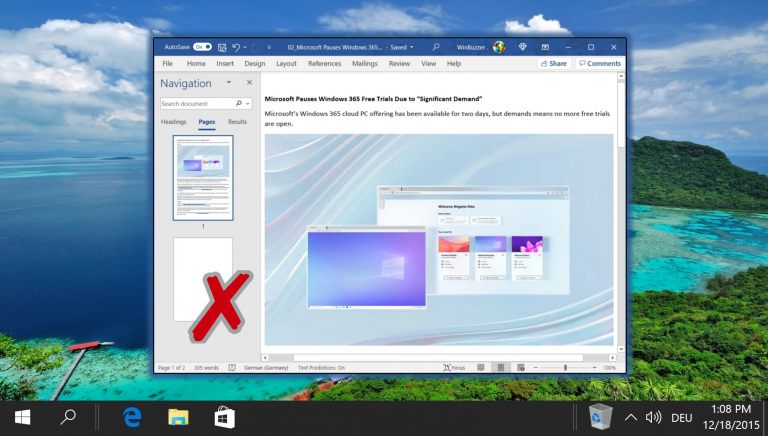
相關:如何在Word 重新排列頁面
當您編寫一個小文件時,很容易將所有內容按邏輯順序排列。你從頭開始,到最後結束。然而,一旦文件變長,它就會變得難以處理。你開始意識到,也許你最好早點引入某個概念,或交換兩章或你的小說。在我們的其他指南中,我們向您展示如何使用導航窗格在Word 中重新排列頁面。

